一文掌握DeepSeek本地部署+Page Assist浏览器插件+C#接口调用+局域网访问!全攻略来了!
大家好,我是编程乐趣。
DeepSeek大火,网络上也看到很多人分享本地部署心得。但想要更细了解,还是要自己本地部署一次。
我这次部署目标,就是在局域网服务器部署,并让局域网其他电脑可以直接访问。
选择方案也是当前非常流行的:Ollma+Page Assist浏览器插件。
一、安装Ollama
Ollama作为本地部署大模型的方案,还是非常不错的。
1、跨平台:支持 macOS、Linux 和 Windows。
2、市面主流开源模型都支持:包括Llama 3.3, DeepSeek-R1, Phi-4, Gemma 2等54个开源模型。
3、REST API:Ollama提供对外API能力,想要自己开发客户端、或者集成到应用系统都是非常方便的。
4、生态完善:众多开源Web项目、开源桌面软件支持Ollama,还有终端工具、移动应用、开发工具库等开源项目。
下载地址:https://ollama.com/download

安装Ollama还是比较简单的,下载安装包后,直接安装就行。我这边选择的是Windows版本。

二、修改Ollama默认配置
Ollama安装后,我们还需要根据需求修改对应的配置。
我们使用Ollama时,需要从网络下载大模型,默认存储在C盘,很容易导致C盘空间不足。
可以通过修改系统环境变量,来修改配置。
添加环境变量:OLLAMA_MODELS,并指定模型路径。

添加环境变量:OLLAMA_HOST,并允许外部访问,这边填写:0.0.0.0,代表允许任何电脑访问。

修改配置后,记得重启Ollama。
我暂时就需要这两个,其他更多配置信息,大家可以查看官方文档:
https://github.com/ollama/ollama/tree/main/docs
三、下载并安装模型
Ollama支持模型非常多,我们这边选择的是:deepseek-r1。

选择对应的模型,我们就可以看到模型的相信介绍、各种参数的模型。

各个版本模型对硬件要求,官方没有明确的说明,根据网友分享的大概整理如下,大家可以根据自己的电脑配置选择模型。

安装模型也很简单,选择对应版本的模型,拷贝命令就行。

比如安装7b的命令如下:
ollama run deepseek-r1:7b
在命令窗口输入以上命令,就会自动下载。

耐心等待,等出现success就代表安装成功了。

安装成功后,我们就可以直接在命令窗口进行使用了。

同时在浏览器访问:http://127.0.0.1:11434,有如下提示也代表启动成功了。
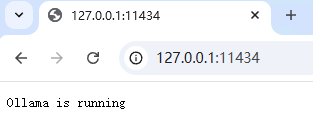
四、API调用
Ollama也为我们提供API接口功能,想要自己开发客户端、或者集成到应用系统都是非常方便的。
Ollama相关生态也非常完善,我们直接使用C#版本Ollama的SDK,就可以快速开发,下面一起看看简单例子。
1、安装依赖包:OllamaSharp

2、示例代码
using Microsoft.Extensions.AI;
using OllamaSharp;
Uri modelEndpoint = new("http://localhost:11434");
//指定模型
string modelName = "deepseek-r1:14b";
var chatClient = new OllamaApiClient(modelEndpoint, modelName);
//提问
string question = "我是编程小白,应该如何学习编程?";
var response = chatClient.GetStreamingResponseAsync(question);
Console.WriteLine($">>> 你: {question}");
Console.Write(">>>");
Console.WriteLine(">>> DeepSeek: ");
//输出
await foreach (var item in response)
{
Console.Write(item);
}
Console.ReadLine();
3、效果如下
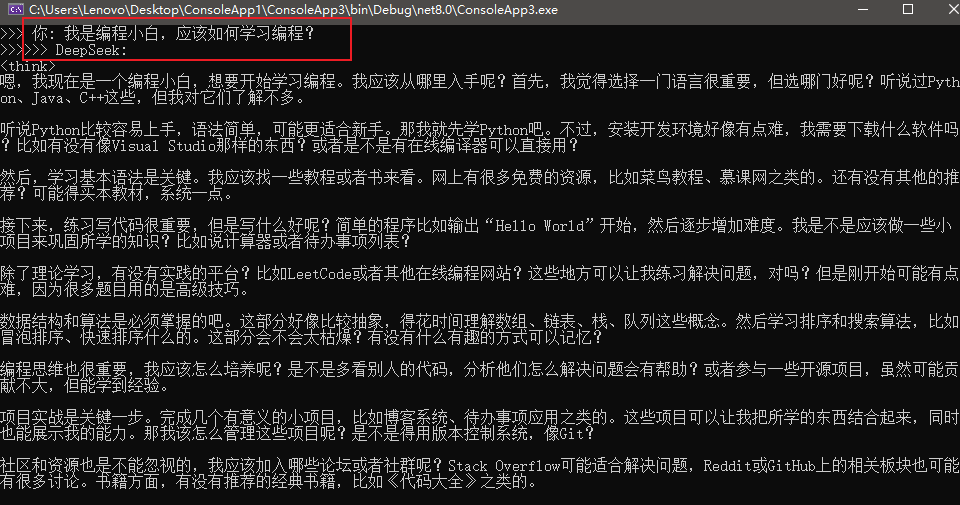
Ollama相关的API接口,也可以查看官方文档。
https://github.com/ollama/ollama/blob/main/docs/api.md
五、Ollama的客户端
在命令窗口使用DeepSeek,肯定是不方便的。自己开发客户端,又需要大量时间。
Ollama的客户端是非常众多的,而且都是开源的项目,包括:Web网页版本、桌面应用、浏览器插件、移动端APP等。
每一个客户端提供的功能也非常丰富,并且都不一样,包括:OCR图片识别、语音识别、文档解析等。
大家可以根据自己的需求自行选择。
https://github.com/ollama/ollama

六、Page Assist浏览器插件
我这边的是选择浏览器插件,比较灵活。
在Chrome应用商店,安装浏览器插件:Page Assist。

安装后打开插件,把语音识别、界面语音修改为中文,方便我们使用。
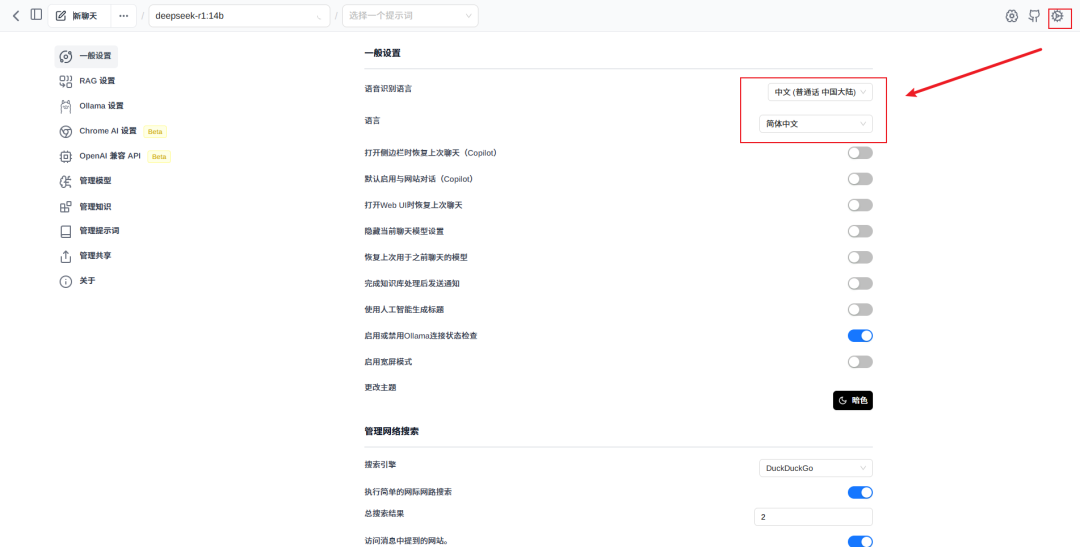
修改Ollama的配置:
1、Ollama URL修改为Ollama服务器的地址。
2、在Ollama 高级配置中,启用:启用或禁用自定义来源 URL,这样才能访问。

Ollama服务器需要关闭防火墙,或者在入站规则里开启端口:11434。

完成以上配置后,我们就可以使用了。
使用的时候,选择对应的模型版本就可以了。

好了,今天就分享到这边!
- End -
文章首发于公众号【编程乐趣】,欢迎大家关注。

一文掌握DeepSeek本地部署+Page Assist浏览器插件+C#接口调用+局域网访问!全攻略来了!的更多相关文章
- 在net安装程序中部署oracle客户端全攻略
在net安装程序中部署oracle客户端全攻略 主要的是要做三件工作: 打包文件,写注册表,注册环境变量说明:我的oracle版本为9, 在2000 advanced server 上测试通过,可以正 ...
- 2020最新nginx+gunicorn+supervisor部署基于flask开发的项目的生产环境的详细攻略
本攻略基于ubuntu1804的版本,服务器用的华为云的服务器,python3(python2已经在2020彻底停止维护了,所以转到python3是必须的)欢迎加我的QQ6398903,或QQ群讨论相 ...
- Windows7&IIS7.5部署Discuz全攻略
组长说在内网部署一个论坛,这可难不倒我,装个Discuz嘛.部署环境就一台普通的PC,四核i3,Windows7.这就开搞了. 准备工作 系统是Windows 7 专业版,自带IIS7.5(家庭版不带 ...
- 华为云linux服务器部署TensorFlow-gpu全攻略
最近在玩谷歌新开源的自然语言模型bert,最开始是在google的免费GPU上面来弄的(这个部分其实也是可以写一个教程的,中间坑也挺多).但谷歌比较坑人,小数据集还行,大点的数据集训练耗费时间长,再加 ...
- Testlink部署全攻略
部署前准备: xampp,我下载的链接:https://www.apachefriends.org/download.html Testlink,下载地址:https://sourceforge.ne ...
- Java文档注释全攻略
注释:注释起到对代码标注和解释的作用,如果你去看看JDK源码,会发现他们有许多的注释,而且注释是比代码还要多的,可见为代码添加注释是非常重要的,写好注释能让别人更加容易看懂你的代码,注释可以分为以下三 ...
- 和阿文一起学H5--设计稿尺寸全攻略
- Exceptionless 本地部署
免费开源分布式系统日志收集框架 Exceptionless 前两天看到了这篇文章,亲身体会了下,确实不错,按照官方的文档试了试本地部署,折腾一番后终于成功,记下心得在此,不敢独享. 本地部署官方wik ...
- ArcGIS API for JavaScript 4.x 本地部署之Nginx法
上篇ArcGIS API for JavaScript 4.x 离线配置之IIS法提到,如何用IIS配置ArcGIS jsAPI: 本篇则使用http下的Nginx配置,其原理基本一致.https的部 ...
- ArcGIS API for JavaScript开发笔记(一)——ArcGIS for Javascript API 3.14本地部署
堪称史上最详细的< ArcGIS forJavascript API 3.14本地部署>文档,有图有真相~~~ ---------环境:Windows server 2012R2,IIS ...
随机推荐
- 基于CPLD/FPGA的呼吸灯效果实现(附全部verilog源码)
一.功能介绍 此设计可以让你的FPGA板子上那颗LED具有呼吸效果,像智能手机上的呼吸灯一样.以下源码已上板验证通过,大家可直接使用. 二.呼吸灯Verilog源码 ps1. 带★号处可根据需要进行修 ...
- Dart代码混淆
Dart代码混淆 代码混淆是修改应用程序的二进制文件以使其更难被人类理解的过程.混淆会在编译后的 Dart 代码中隐藏函数和类名称,将每个符号替换为另一个符号. Flutter 的代码混淆仅适用于re ...
- 【Python】2023年Python期末复习题
Python百分百挂科指南 出题人,出的题,水平不咋样,给出的参考答案一堆错误,给出的正确选项单词都能拼错. 非本次考试人员不必看,没有参考价值 选择题 下列哪个标识符是不合法的()D A. Name ...
- Qt/C++编写的Onvif调试助手调试神器工具/支持云台控制/预置位设置等/有手机版本
一.功能特点 广播搜索设备,支持IPC和NVR,依次返回. 可选择不同的网卡IP进行对应网段设备的搜索. 依次获取Onvif地址.Media地址.Profile文件.Rtsp地址. 可对指定的Prof ...
- Qt/C++摄像头采集/二维码解析/同时采集多路/图片传输/分辨率帧率可调/自动重连
一.前言 本地摄像头的采集可以有多种方式,一般本地摄像头会通过USB的方式连接,在嵌入式上可能大部分是CMOS之类的软带的接口,这些都统称本地摄像头,和网络摄像头最大区别就是一个是通过网络来通信,一个 ...
- Qt编写推流综合应用示例-文件推流
一.功能特点 1.1 文件推流 指定网卡和监听端口,接收网络请求推送音视频等各种文件. 实时统计显示每个文件对应的访问数量.总访问数量.不同IP地址访问数量. 可指定多种模式,0-直接播放.1-下载播 ...
- 2025-01-04:不包含相邻元素的子序列的最大和。用go语言,给定一个整数数组 nums 和一个由二维数组 queries 组成的查询列表,其中每个查询的格式为 queries[i] = [pos
2025-01-04:不包含相邻元素的子序列的最大和.用go语言,给定一个整数数组 nums 和一个由二维数组 queries 组成的查询列表,其中每个查询的格式为 queries[i] = [pos ...
- 架构-初识DDD
引言 继上一篇BFF的文章后,我又去网上学习了一下DDD(领域驱动设计),发现一篇不错的文章,参考并写了一些自己的理解分享在这里. DDD 是什么 领域驱动设计(Domain Driven Desig ...
- 循序渐进--从零开始建设k8s监控之alertmanager+发送飞书(三)
前言 书接上文,prometheus已经安装好了,监控数据是有了,我们需要对其进行告警,并且可以发送到对应的平台,比如飞书.钉钉等,这里选择用飞书来测试 环境准备 组件 版本 操作系统 Ubuntu ...
- WPF 动态加载嵌入主程序的DLL
WPF 动态加载嵌入主程序的DLL,好处是节省文件数量,坏处是启动影响加载速度. 首先将DLL添加进项目,选择添加现有项,设置生成操作为"嵌入资源". 代码: public App ...
